पेंट 3डी पेंट का उन्नत संस्करण है जहां आप नए जमाने की कलाओं को बनाने के लिए 3डी ग्राफिक्स डिजाइन टूल का उपयोग कर सकते हैं। पेंट 3डी खोलते समय, आप यह देख सकते हैं "पेंट 3डी को अपडेट की जरूरत है। हम आपके लिए अपडेट तैयार कर रहे हैं“. आमतौर पर, जब आप पहली बार विंडोज 11 के नए इंस्टालेशन के बाद पेंट 3डी लॉन्च करते हैं, तो यह संदेश दिखाई देता है और यह पूरी तरह से सामान्य है। विंडोज स्वचालित रूप से पेंट 3 डी का नवीनतम संस्करण डाउनलोड करता है और इसे स्थापित करता है। लेकिन अगर यह संदेश बार-बार दिखाई दे रहा है और अटका हुआ है, तो आपको इसका समाधान तलाशना होगा।
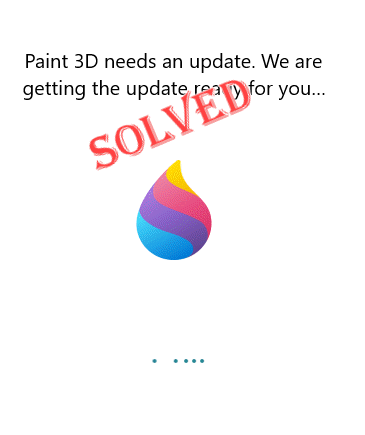
विषयसूची
समाधान -
1. बस पेंट 3डी लॉन्च करें और जैसे ही त्रुटि संदेश दिखाई देता है, इसे थोड़ी देर के लिए ऐसे ही छोड़ दें। विंडोज डाउनलोड होने तक प्रतीक्षा करें और टूल इंस्टॉल करें।
2. पुनर्प्रारंभ करें सिस्टम, अगर ऐसा पहली बार होता है। पुनरारंभ करने के बाद, फिर से परीक्षण करें।
फिक्स 1 - नेटवर्क की जाँच करें
जैसा कि हमने समझाया है, पेंट 3डी के लिए पहले लॉन्च के समय अपडेट की जांच करना सामान्य है। इसलिए, किसी अन्य समाधान का प्रयास करने से पहले, जांच लें कि कंप्यूटर में सक्रिय कनेक्शन है या नहीं। यदि आप मीटर वाले कनेक्शन पर हैं, तो बिना मीटर वाले कनेक्शन पर स्विच करें।
यदि यह अभी भी अटका हुआ लगता है, तो अगले समाधान के लिए जाएं।
विज्ञापन
फिक्स 2 - स्टोर कैशे खाली करें
स्टोर कैश विरोध की किसी भी संभावना को रोकने के लिए आपको स्टोर कैश खाली करना चाहिए।
1. दबाने के बाद विंडोज़ कुंजी, प्रकार "wsreset“.
2. अब, आप टैप कर सकते हैं "wsreset"रीसेट करने की प्रक्रिया शुरू करने के लिए।

इस तरह, विंडोज स्टोर कॉन्फ़िगरेशन को रीसेट कर देगा। ऐसा करने के बाद Store लॉन्च करें और चेक करें कि Store काम कर रहा है या नहीं।
फिक्स 2 - पेंट 3डी को मैन्युअल रूप से अपडेट करें
यदि पेंट 3D अभी भी त्रुटि संदेश पर अटका हुआ है, तो आपको पेंट 3D को मैन्युअल रूप से अपडेट करना चाहिए।
1. अपने टास्कबार या स्टार्ट मेन्यू से माइक्रोसॉफ्ट स्टोर लॉन्च करें।
2. जब स्टोर होम पेज दिखाई देता है, तो “पर जाएं”पुस्तकालय"बाएं फलक पर।
3. यहां, आपको विकल्प मिलेगा "अद्यतन के लिए जाँच“. नवीनतम अपडेट खोजने के लिए इसे टैप करें।
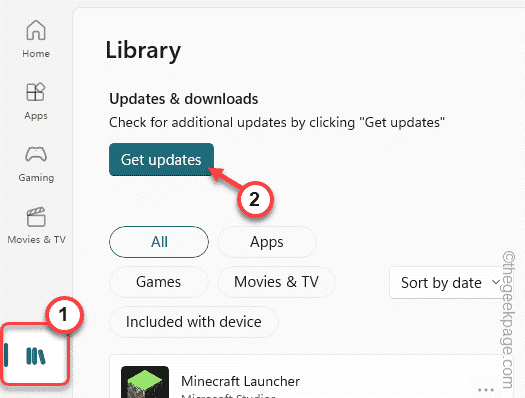
4. जब यह स्टोर ऐप अपडेट को लोड करता है, तो नीचे स्क्रॉल करें और देखें "पेंट 3डी" अनुप्रयोग।
5. बस, टैप करें "अद्यतनपेंट 3डी ऐप को अपडेट करने के लिए।
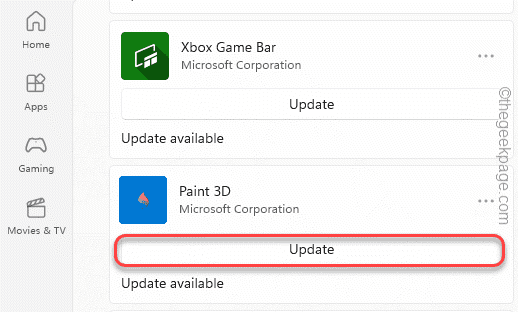
पेंट 3डी ऐप अपडेट होने तक प्रतीक्षा करें। इसे फिर से लॉन्च करने के बाद और यह निश्चित रूप से काम करेगा।
फिक्स 3 - पेंट 3डी को रीसेट/मरम्मत करें
आप ऐप को रिपेयर/रीसेट करके इस समस्या को ठीक कर सकते हैं।
1. आपको प्रेस करने की आवश्यकता है विंडोज की + आई सेटिंग्स ऐप खोलने के लिए एक साथ कुंजियाँ।
2. सेटिंग पेज पर, "क्लिक करें"ऐप्स"आपके बाईं ओर के फलक पर।
3. अब, दाएँ हाथ के फलक पर, पहले विकल्प पर क्लिक करें “ऐप्स और विशेषताएं“.

यह आपके डिवाइस पर इंस्टॉल किए गए ऐप्स की पूरी सूची को लोड करता है।
4. बस नीचे स्क्रॉल करें और देखें "पेंट 3डी" अनुप्रयोग।
5. एक बार जब आप इसे पा लें, तो "पर टैप करें"⋮"और" टैप करेंउन्नत विकल्प“.
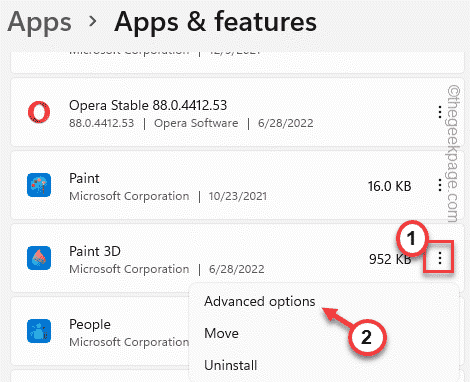
विज्ञापन
6. उन्नत विकल्प स्क्रीन में, आपको कई विकल्प मिलेंगे।
7. अब, बस “पर क्लिक करेंमरम्मत करनापेंट 3डी ऐप को रिपेयर करने का विकल्प। विंडोज पेंट 3डी फाइलों को रिपेयर करेगा। इसलिए मरम्मत की प्रक्रिया पूरी होने के लिए बस थोड़ी देर प्रतीक्षा करें।
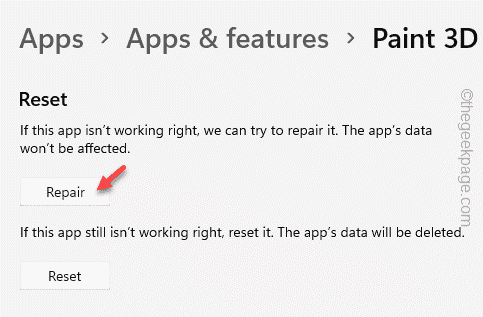
अब, सेटिंग पेज को छोटा करें और पेंट 3डी ऐप लॉन्च करें। जांचें कि क्या यह खुल रहा है या अभी भी त्रुटि संदेश दिखा रहा है।
6. यदि पेंट अभी भी त्रुटि संदेश पर अटका हुआ है, तो सेटिंग पृष्ठ को फिर से खोलें।
7. एक बार जब आप वहां हों, तो "पर टैप करेंरीसेट"और" क्लिक करेंरीसेटरीसेट प्रक्रिया की पुष्टि करने के लिए एक बार फिर विकल्प।
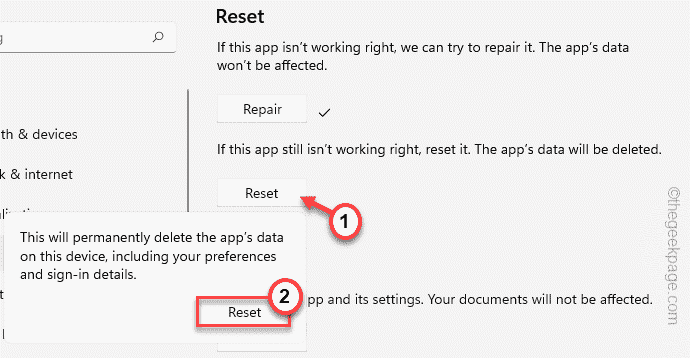
यह पेंट 3डी की सभी सेटिंग्स और कॉन्फिग फाइलों को हटा देगा और इसे रीसेट कर देगा
एक बार जब आप ऐप को रीसेट कर लें, तो सब कुछ बंद कर दें और पेंट 3 डी ऐप को फिर से लॉन्च करें।
जांचें कि क्या यह फिर से काम करता है।
फिक्स 4 - पेंट 3डी ऐप को अनइंस्टॉल और रीइंस्टॉल करें
यदि आप जो कुछ भी फेंकते हैं वह वापस बाउंस हो गया है, तो सिस्टम से पेंट 3डी ऐप को अनइंस्टॉल करें और स्टोर से इसे फिर से इंस्टॉल करें।
चरण 1 - स्थापना रद्द करें
1. आपको प्रेस करना है विंडोज की + एक्स प्रमुख संयोजन।
2. फिर, टैप करें "ऐप्स और विशेषताएं"इस सेटिंग तक पहुंचने के लिए।

3. सेटिंग पृष्ठ में, जब वह खुलता है, तो दाएँ हाथ के फलक पर जाएँ और “पेंट 3डी" अनुप्रयोग।
4. फिर, थ्री-डॉट मेनू पर टैप करें और “पर टैप करें।स्थापना रद्द करें“.
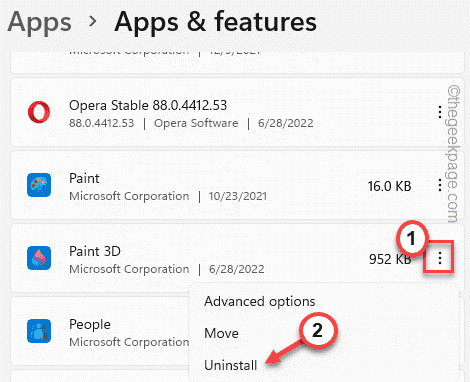
5. आपको इसकी पुष्टि करनी होगी। तो, टैप करें "स्थापना रद्द करें"एक बार फिर प्रक्रिया की पुष्टि करने के लिए।
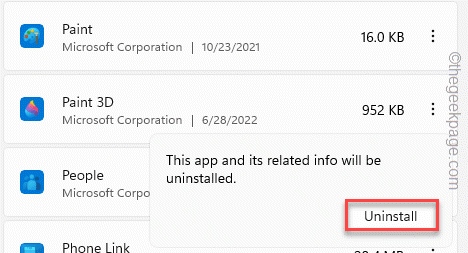
पेंट 3D अब आपके सिस्टम से अनइंस्टॉल हो जाएगा।
चरण 2 पुनर्स्थापित करें
अब, आप पेंट 3डी ऐप के नवीनतम संस्करण को आसानी से पुनः इंस्टॉल कर सकते हैं।
1. माइक्रोसॉफ्ट स्टोर खोलें।
2. जब यह खुल जाए, तो "खोजने के लिए खोज बॉक्स का उपयोग करें"पेंट 3डी" अनुप्रयोग।
3. अब, टैप करें "पेंट 3डी"खोज परिणामों से।
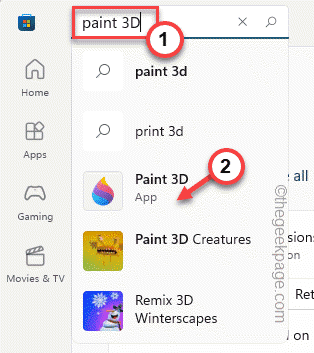
4. अब, टैप करें "प्राप्त"स्टोर से ऐप प्राप्त करने के लिए।
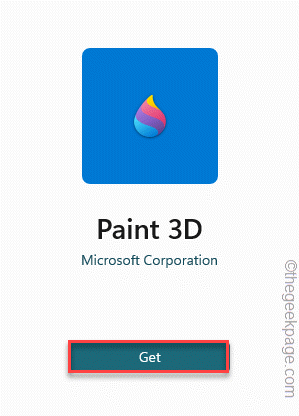
यह ऐप को फिर से इंस्टॉल करेगा। जांचें कि क्या यह आपके लिए काम करता है।
स्टेप 1 - यहां से रेस्टोरो पीसी रिपेयर टूल डाउनलोड करें
चरण दो - किसी भी पीसी समस्या को स्वचालित रूप से खोजने और ठीक करने के लिए स्टार्ट स्कैन पर क्लिक करें।
![[फिक्स] माइक्रोसॉफ्ट मैनेजमेंट कंसोल ने काम करना बंद कर दिया है](/f/a680df2ae32e8cfdeccdc913d8e15b77.png?width=300&height=460)
![विंडोज 10 अपडेट त्रुटि 0x800703f1 [फिक्स]](/f/8db32fd5bfb087c4073a291b0eb702dc.png?width=300&height=460)
